
У овом приручнику, детаљно о ажурирању Интел драјвера (чипсет, видео картица итд.) Коришћење службеног услужног програма, како преузети све Интелове управљачке програме и додатне информације у вези са Интел ХД графичким управљачким програмима.
Напомена: Следећа Интел Утилити за ажурирање управљачких програма дизајнирана је пре свега за матичне плоче са рачунаром са Интел чипсетима (али не нужно и нужно производи). Ажурирања управљачких програма за лаптопове такође нађе, али не све.
Интел програм за ажурирање управљачког програма
Службена веб локација Интелова нуди сопствени услужни програм за аутоматски ажурирање возача хардвера у своје најновије верзије и његова употреба је пожељнија од сопственог система ажурирања уграђеног у Виндовс 10, 8 и 7, па чак и више од било којег возача треће стране.
Програм можете преузети да бисте аутоматски ажурирали управљачке програме са странице хттп: //ввв.интел.ру/цонтент/ввв/ен/ру/суппорт/детецт.хтмл. Након кратког процеса инсталације на рачунару или лаптопу, програм ће бити спреман да ажурира управљачке програме.
Сам процес ажурирања састоји се од следећих једноставних корака.
- Притисните дугме "Старт Сеарцх"
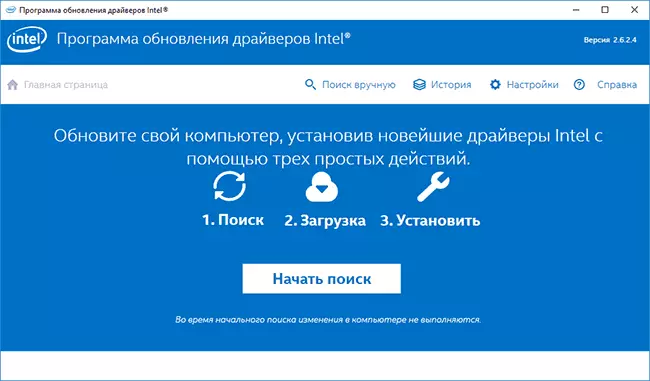
- Сачекајте док се не изврши /
- На листи пронађених ажурирања изаберите оне управљачке програме за преузимање и инсталирање умјесто тога (само ће се наћи само компатибилни и новији возачи.
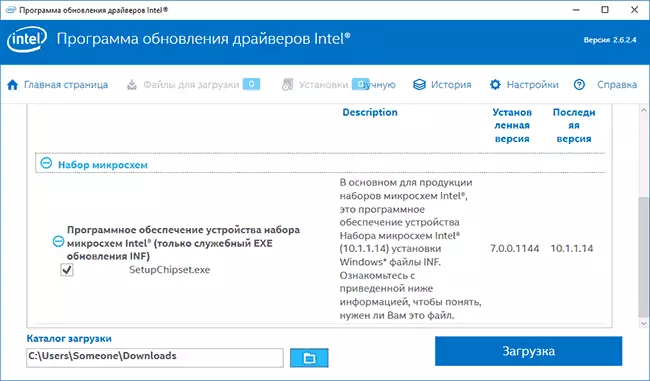
- Инсталирајте управљачке програме након преузимања аутоматски или ручно из мапе преузимања.
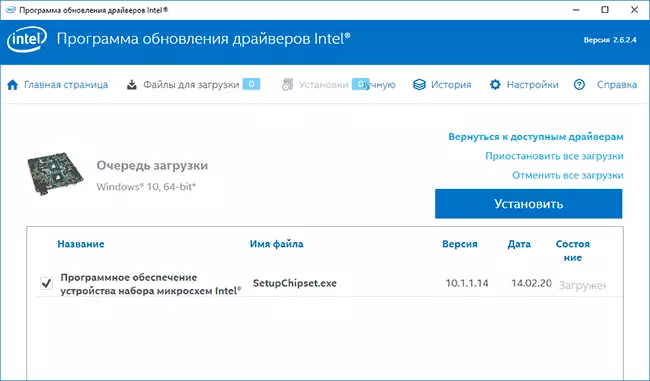
О томе ће се целокупни процес завршити, а возачи се ажурирају. Ако је пожељно, као резултат тражења управљачких програма, на картици "Еарлиер Версион Версион" можете преузети Интел драјвер у претходној верзији ако потоњи то ради нестабилно.
Како ручно преузети потребне Интел управљачке програме
Поред аутоматске претраге и уградње хардверских управљачких програма, програм за ажурирање управљачког програма омогућава вам да ручно тражите потребне возаче у одговарајућем одељку.
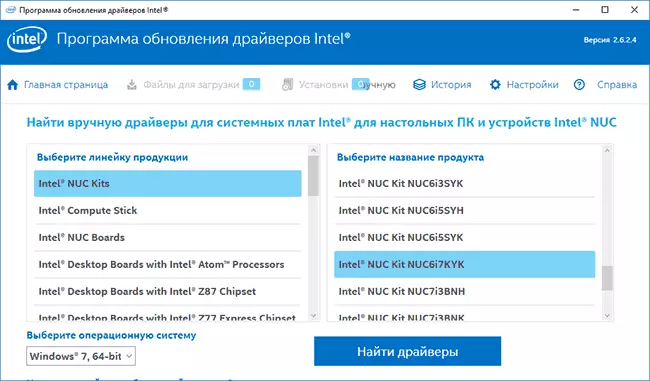
Листа укључује управљачке програме за све заједничке матичне плоче са Интел Цхипсет-ом, Интел нуц рачунари и израчунати штап за различите верзије оперативног система Виндовс.
О унапређивању Интел ХД Грапхицс Дриверс
У неким случајевима, Интел ХД графички управљачки програми могу да одбију да буду инсталирани уместо постојећих возача, у овом случају постоје два начина:
- Прво, у потпуности избришите доступне Интел ХД Грапхицс управљачке програме (погледајте како избрисати управљачке програме за видео картице) и тек након тог инсталације.
- Ако тачка 1 није помогла, а имате лаптоп, погледајте званичну веб страницу произвођача лаптопа на страници вашег модела - могуће је да постоји ажуриран и потпуно компатибилан покретач интегрисане видео картице.
Такође у контексту Интел ХД графичких управљачких програма, упутства могу бити корисна: како ажурирати управљачке програме видео картица за максималне перформансе у играма.
На овом крају, ово кратак, можда корисно за некога из упутстава корисника, надам се да сва Интел опрема на вашем рачунару правилно функционише.
